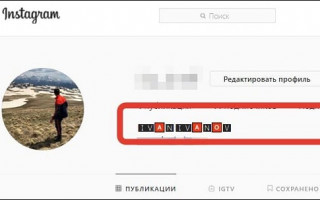Содержание
- 1 Как написать красивым шрифтом в Instagram
- 2 Igfonts.io – другой шрифт в информации о себе
- 3 Sprezzkeyboard.com – различные шрифты онлайн
- 4 Textygram.ru – стильные шрифты для Инстаграма
- 5 Мобильные приложения для изменения текста в Инстаграм
- 6 Как сделать оформление с компьютера
- 7 Виды шрифтов
- 8 Заключение
- 9 Как написать красивым шрифтом в профиле
- 10 Как посмотреть черный список в Инстаграме: найти, открыть
- 11 Как посмотреть черный список в Инстаграме с компьютера
- 12 Приложения для изменения шрифта iOS или Android
- 13 Полезный сайт
- 14 Как оформить текст красивым шрифтом в шапке профиля
- 15 Как сделать разноцветный текст в Инстаграме
Как написать красивым шрифтом в Instagram
Функционал Инстаграма существенно ограничен в разделе выбора шрифтов, и разработчики не спешат его улучшать. Особенно это касается кириллических шрифтов, выбор которых в Инстаграм практически отсутствует.
Для этого необходимо взять написанное в кодировке Юникод слово или словосочетание (к примеру, ваш ник) скопировать его в буфер обмена (с помощью функции « Скопировать »), затем перейти в ваш Инстаграм, и вставить данное слово (словосочетание) в нужное поле .
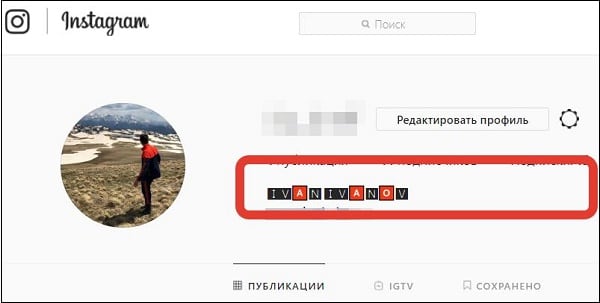 Вставка изменённого шрифта в поле информации о себе
Вставка изменённого шрифта в поле информации о себе
Возникает вопрос: а где же взять слова, написанные красивым шрифтом? Получить слова в красивом шрифте нам помогут сетевые сервисы и мобильные приложения, о которых мы расскажем ниже.
Igfonts.io – другой шрифт в информации о себе
Как и в случае lingojam.com, ресурс igfonts.io предлагает некоторые варианты кириллических шрифтов , которые вы можете вставить в ваш Инстаграм (в частности, в поле информации о себе).
Работа с сервисом аналогична другим ресурсам такого плана – переходите на igfonts.io, сверху вписываете нужное слово, внизу просматриваете и копируете результат, затем вставляете его в ваш Инстаграм.
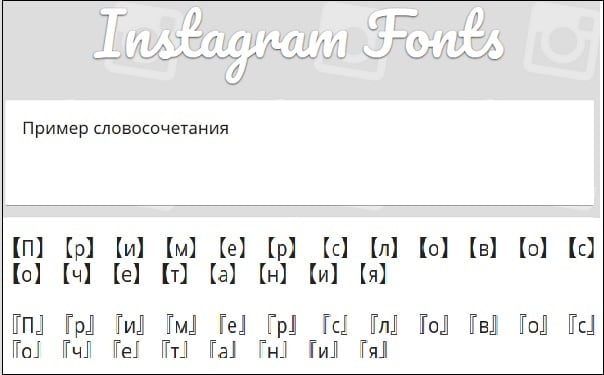 Igfonts.io поддерживает и кириллические надписи
Igfonts.io поддерживает и кириллические надписи
Sprezzkeyboard.com – различные шрифты онлайн
Ресурс sprezzkeyboard.com по своему функционалу очень похож на уже упомянутый igfonts.io – сверху вписывается нужное нам слово, снизу получаете результат. Ресурс не работает с кириллицей, потому здесь лучше использовать только латинские символы.
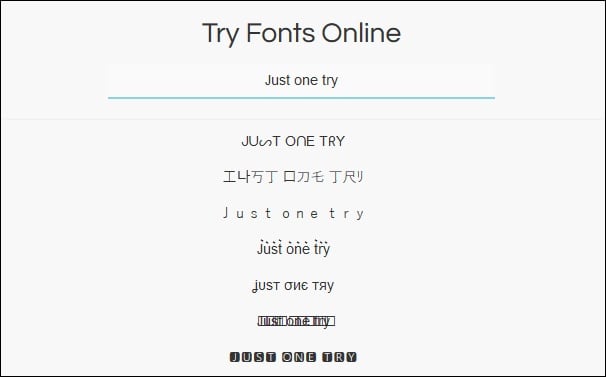 Sprezzkeyboard.com работает только с латиницей
Sprezzkeyboard.com работает только с латиницей
Textygram.ru – стильные шрифты для Инстаграма
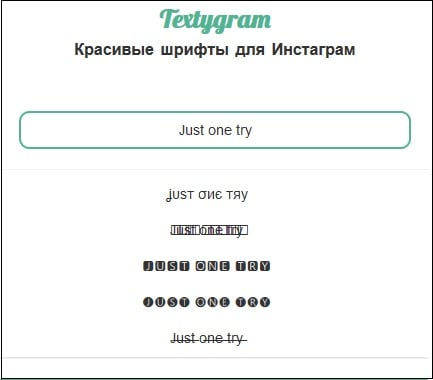 Выбор красивых шрифтов на textygram.ru
Выбор красивых шрифтов на textygram.ru
Мобильные приложения для изменения текста в Инстаграм
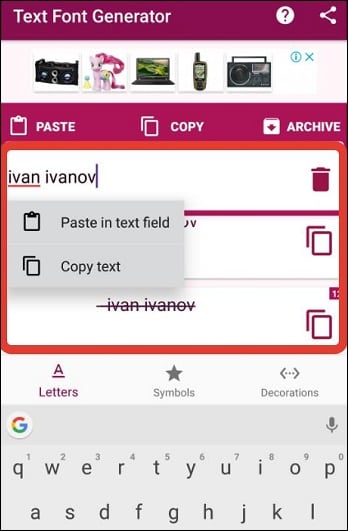 Приложение Text Font Generator
Приложение Text Font Generator
В частности, такие приложения для написания красивых шрифтов в Инстаграм вы найдёте в следующей таблице.
Как сделать оформление с компьютера
Измените описание профиля на компьютере с помощью веб-версии сервиса по адресу: www.instagram.com. Или просто найдите в поиске – сайт будет первым в выдаче.
Как выделить жирным текст в Инстаграм с ПК:
Копировать и вставлять текст можно с помощью мыши:
Или сделайте это с помощью комбинаций клавиш:
- Ctrl+a – выделить все. Команда выделит все на станице. Лучше используйте выделение мышкой.
- Ctrl+с – копировать.
- Ctrl+v – вставить.
Надеемся в статье вы нашли ответ на вопрос о том, как сделать жирный текст в Инстаграме и сумеете оформить профиль по своему вкусу. Далее посмотрите как вернуть старый дизайн Ютуб, всего несколько шагов.
Виды шрифтов
Instagram поддерживает не только стандартный шрифт, но и необычные стили написания текста. Каждый подходит для определенных ситуаций и выполняет определенную роль.
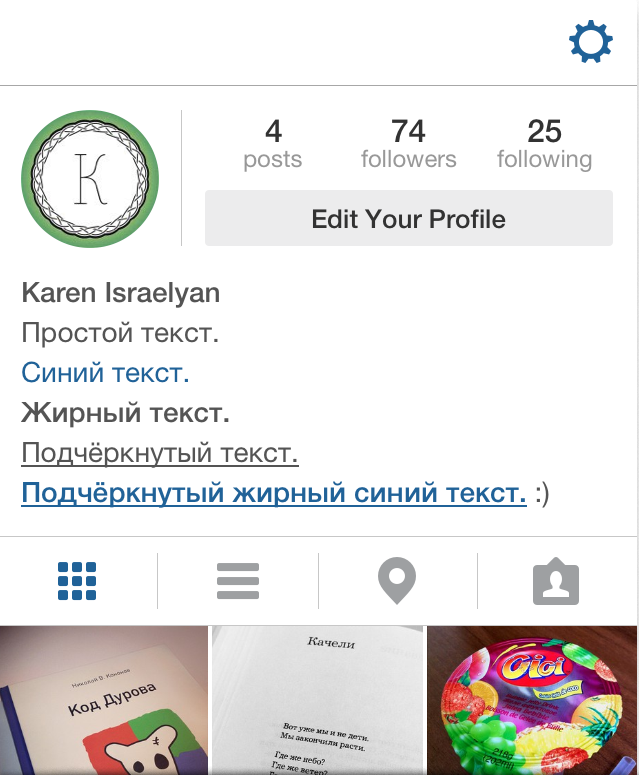
Перед тем как в Инстаграме написать сообщение другим шрифтом, убедитесь, что это не влияет на читабельность текста. От красивых букв мало толку, если неясно, какой смысл они несут.
Предлагаем к прочтению статью, которая так и называется: “Нестандартные шрифты для Инстаграм”.
Заключение

Учимся делать зачеркнутый текст в Инстаграме
Как написать красивым шрифтом в профиле
Переходим к пошаговым инструкциям.
Как написать имя
Откройте параметры своей учётной записи (в web-версии надо выбрать значок с изображением человека). Выберите кнопку редактирования профиля.

После открытия раздела с вашими данными найдите поле «Имя пользователя». Добавьте туда скопированный из приложения или сервиса текст с красивым шрифтом.
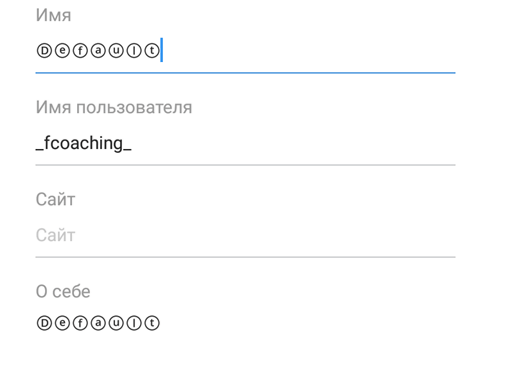
Раздел о себе
Алгоритм действий мало чем отличается от предыдущего.
Шаг 1. Откройте параметры вашей страницы.
Шаг 2. Выберите действие «Редактировать профиль».
Шаг 3. Отыщите поле под названием «О себе».
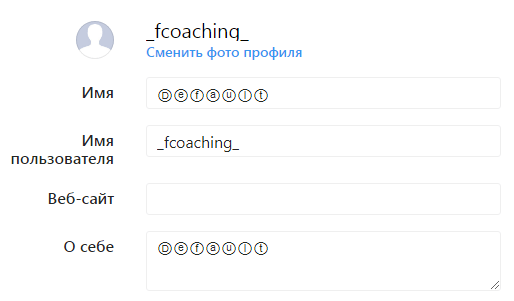
Шаг 4. Скопируйте в него видоизменённый текст.
В профиле это будет выглядеть вот так.
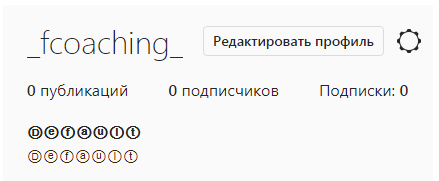
Заключение
Как посмотреть черный список в Инстаграме: найти, открыть
А как посмотреть черный список в Инстаграме? Чтобы найти и посмотреть черный список в Инстаграме необходимо:
Вот таким образом можно узнать, открыть и посмотреть черный список в Инстаграме! Кстати, если Вы заблокировали аккаунт, на который были подписаны, или который был подписан на Вас, то после отмены блокировки, подписка не восстановится!
Как посмотреть черный список в Инстаграме с компьютера
А что делать пользователям, сидящим в Инсте через компьютер? Как посмотреть черный список в Инстаграм с компьютера? Для этого необходимо:
Приложения для изменения шрифта iOS или Android
Fonts & Text Emoji for Instagram
Приложение предлагает более 140 шрифтов и поддерживает работу со всеми основными социальными сетями. Шрифты основаны на технологии Unicode. Это означает, что пользователи смогут распознавать их, даже если не имеют на устройстве специального приложения.
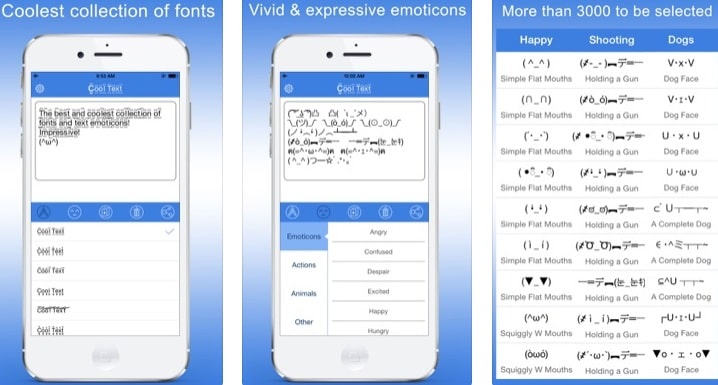
Чтобы использовать библиотеку шрифтов для Instagram, достаточно ввести текст в специальное окно в приложении, преобразовать его по своему желанию, а затем скопировать и вставить на страницу социальной сети.
- Платформа: iOS и Android.
- Язык интерфейса: английский.
- Количество шрифтов: 140+
- Стоимость: бесплатно + PRO версия с дополнительными шрифтами.
- Поддержка кириллицы: нет.
Better Font
Одно из самых популярных приложений среди владельцев “яблока”. Оно работает на бесплатной основе без рекламы. За деньги здесь можно купить только дополнительную библиотеку шрифтов.
- Платформа: iOS.
- Язык интерфейса: английский.
- Количество шрифтов: 115, но некоторые из них предоставляются только по платной подписке.
- Стоимость: бесплатно + дополнительные функции при подписке.
Font for Instagram – Beauty Font Style
Приложение работает по тем же принципам, что и предыдущее, но разработано оно для Андроид. С его помощью вы можете с минимальными усилиями изменить шрифт и цвет текста. В приложении есть опция предварительного просмотра, а также подборка лучших текстов.
- Платформа: Android.
- Язык интерфейса: английский.
- Количество шрифтов: немного.
- Стоимость: бесплатно.
- Поддержка кириллицы: нет
Fonts
Приложение Fonts работает с Инстаграм, WhatsApp, Snapchat и многими другими социальными сетями. Оно позволяет легко и быстро менять шрифты. Достаточно только написать текст, преобразовать его и вставить в социальную сеть.
Базовые функции приложения доступны в бесплатном режиме, но если вы захотите разблокировать дополнительные, такие как эмодзи, то потребуется заплатить за подписку. Ее стоимость варьируется в диапазоне от 399 р. до 1599 р.
- Платформа: iOS.
- Язык интерфейса: английский.
- Количество шрифтов: много + регулярное добавление новых.
- Стоимость: бесплатно + дополнительные функции при подписке.
- Поддержка кириллицы: нет.
Symbolizer Fonts
С помощью данного приложения вы можете интегрировать на свое устройство клавиатуры с различными шрифтами и сразу вписывать стилистически оформленный текст в свои социальные сети.
- Платформа: iOS.
- Язык интерфейса: английский.
- Количество шрифтов: много + регулярное добавление новых.
- Стоимость: бесплатно + дополнительные функции при подписке.
- Поддержка кириллицы: нет.
Cool Fonts
Приложение работает аналогично предыдущему и позволяет менять стандартную раскладку клавиатуры на специальные шрифты. С его помощью вы также сможете сделать жирный шрифт, написать курсивом, подчеркнутыми или зачеркнутыми буквами.
Еще больше возможностей открывает подписка на Premium пакет услуг.
- Платформа: iOS.
- Язык интерфейса: английский.
- Количество шрифтов: много + регулярное добавление новых.
- Стоимость: бесплатно + дополнительные функции при подписке.
- Поддержка кириллицы: нет.
Полезный сайт
Как изменить шрифт в шапке инстаграма онлайн:
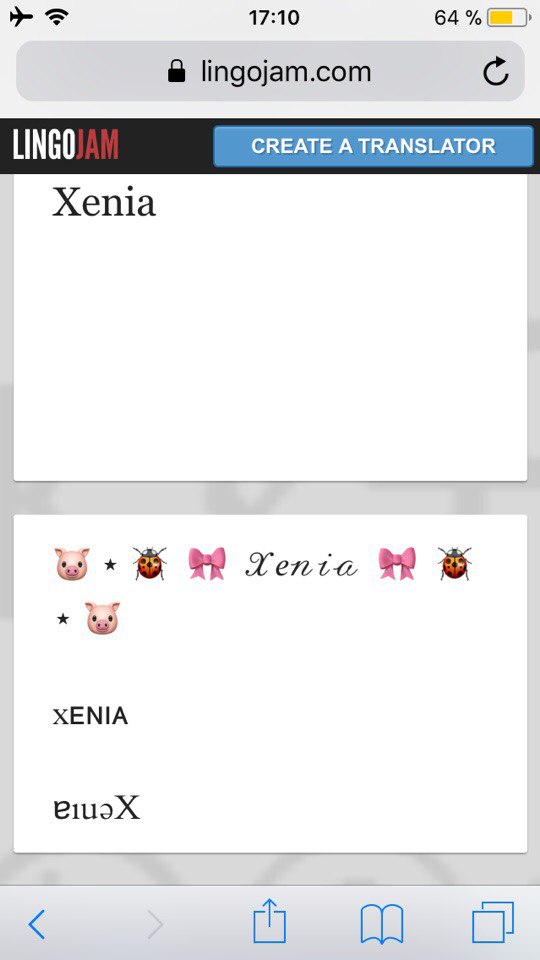
Внимание! Сайт работает только с английской раскладкой!
Как оформить текст красивым шрифтом в шапке профиля
Один из наиболее простых и действенных способов – красивый шрифт в шапке Инстаграм-профиля.
Как изменить информацию в шапке профиля
- Чтобы изменить информацию в шапке, кликните на кнопку «Редактировать профиль», находящуюся на вашей странице.
- Изменить стандартный шрифт вы можете в двух полях: «Имя» и «О себе» (эту часть пользователи называют Био – от «биография»).
Как писать красивым шрифтом в Инстаграме с помощью смартфона
Многих пользователей все еще мучает вопрос: как написать красивыми буквами имя (ник) в Инстаграме онлайн. Если вы пользуетесь Инстаграмом через приложение на смартфоне, вам будут полезны следующие варианты редактирования текста в шапке.
Fonts & Text Emoji for Instagram
- Скачайте бесплатное приложение Fonts & Text Emoji for Instagram в AppStore или Play Market.
- Выберите понравившийся шрифт в нижней панели.
- Напечатайте текст в верхнем окне.
- Скопируйте и вставьте в поле шапки Инстаграма.
- Готово!
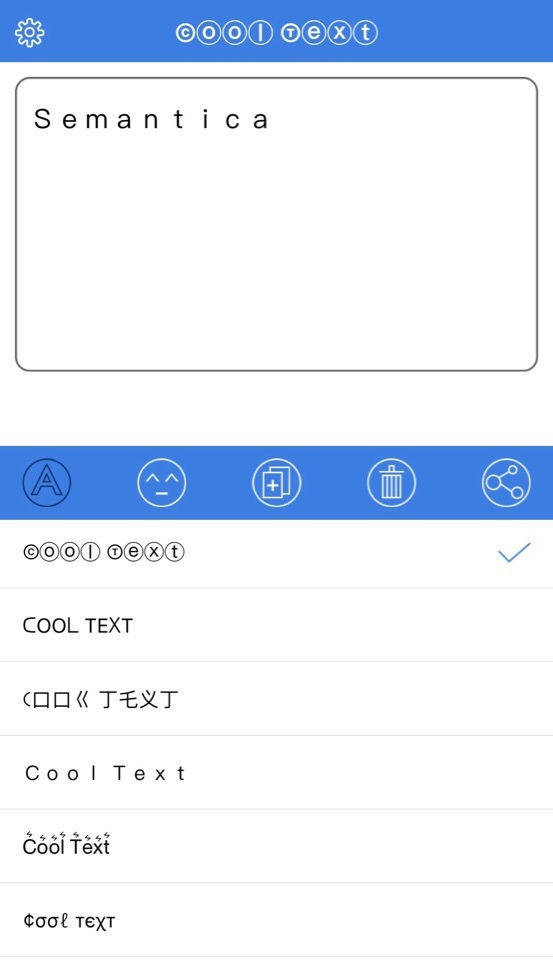
Важно! Большинство приложений не поддерживают кириллицу, и Fonts & Text Emoji for Instagram в том числе.
- Symbolizer fonts Keyboard.
- Text for instagram.
- Xtyle: emoji font for Instagram.
Как писать красивым шрифтом в Инстаграме через web-версию
Если вы пользуетесь web-версией Инстаграма, следующие советы помогут вам изменить шрифт в шапке профиля:
- Откройте web-версиюInstagram и авторизируйтесь, введя логин/пароль.
- Кликните на стандартную кнопку «Редактировать профиль».
- Пройдите по ссылке.
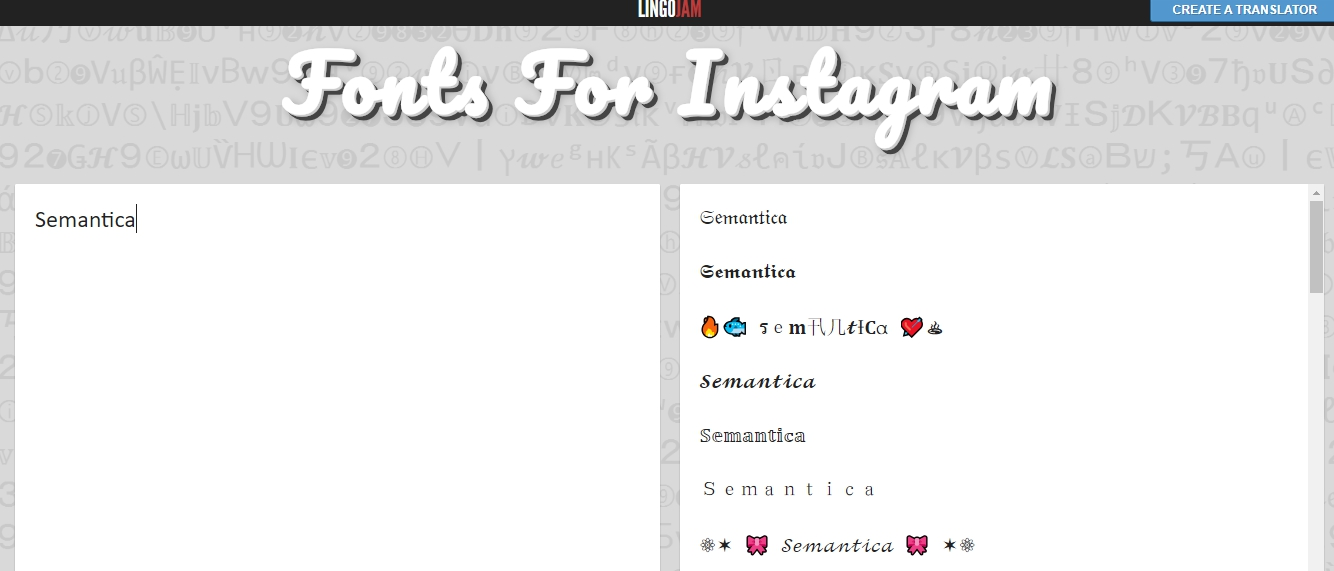
- Введите текст, выберите шрифт, скопируйте и вставьте в поля профиля.
Чтобы текст в шапке профиля отображался по центру, сделайте следующее:
- Скопируйте прозрачные символы «⠀⠀⠀⠀⠀⠀⠀⠀⠀» (без кавычек).
- После прозрачных символов вставьте текст.
- После текста скопируйте и вставьте прозрачные символы.
Как сделать разноцветный текст в Инстаграме
Для начала переходим в редактор сторис, добавляем нужный текст и нажимаем на обозначенную кнопку:
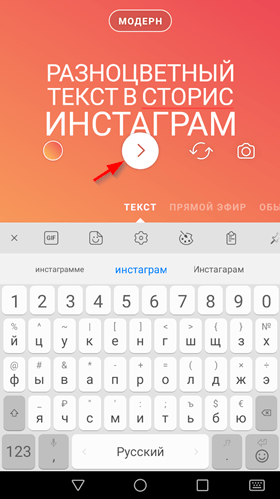
Текст готов, теперь его нужно отформатировать. Для этого кликаем по нему:

Открывается редактор. Теперь нужно выделить весь текст:
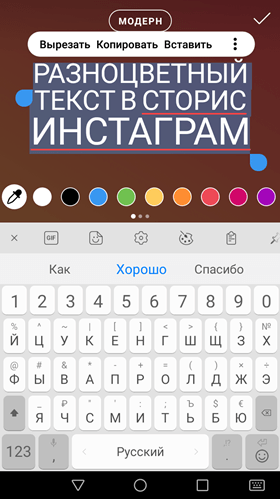
А далее начинается самое интересное.
Зажав значок с каким-нибудь цветом вызываем палитру цветов. После этого двигая палец по палитре цветов нужно постепенно снимать выделение с текста (перемещая курсор вторым пальцем):
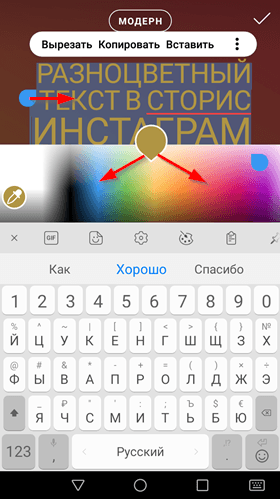
Если вы немного попрактикуетесь, то у вас обязательно получится. Именно таким способом вы сможете сделать текст в сторис Инстаграм с эффектом градиента.
Вот так мы сделали разноцветный текст в Инстаграме, сохраняем его нажатием на галочку в правом верхнем углу:
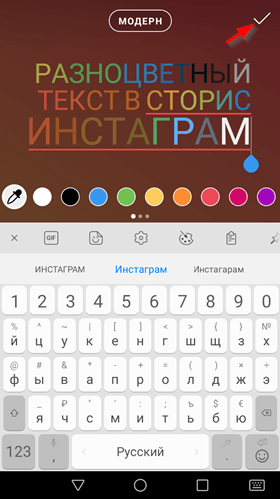
Результат выглядит следующим образом:

Успехов вам и много красивых сторис в Инстаграм!